Le glisser-déposer le rend incroyablement facile à copier oudéplacer des fichiers et des dossiers. Si vous devez copier un fichier dans plusieurs dossiers, vous pouvez maintenir la touche Ctrl enfoncée et faire glisser le fichier ou le dossier vers chaque dossier dans lequel vous souhaitez le copier. Cela prend du temps car vous devez toujours déposer le fichier dans chaque dossier dans lequel vous souhaitez copier le fichier (ou dossier). Si vous devez copier un fichier dans plusieurs dossiers et qu'il y a beaucoup de dossiers dans lesquels vous devez copier le fichier, vous pouvez utiliser un fichier de commandes et tout faire en une seule fois.
Si vous devez copier plusieurs fichiers dans le même dossier, pensez à utiliser cette petite astuce qui vous permet d'envoyer des fichiers vers un dossier à partir du menu contextuel.
Copiez un fichier dans plusieurs dossiers
Ce script batch a une limitation; les dossiers dans lesquels vous copiez le fichier doivent se trouver dans le même dossier. Cela ne fonctionnera pas si les dossiers sont tous à des endroits différents.
Ouvrez le Bloc-notes et collez-y les éléments suivants. Vous devrez apporter des modifications à ce script avant de pouvoir l'enregistrer.
@echo off
for /D %%a in ("path-to-folder*.*") do xcopy /y /d path-to-filefile.FileExt "%%a"La première modification que vous devez faire est ce chemin(«Chemin d'accès au dossier *. *»). Remplacez ce chemin par le chemin du dossier contenant les autres dossiers. Par exemple, supposons que vous ayez un dossier appelé Jeux et à l'intérieur se trouvent trois dossiers nommés 1, 2 et 3. Dans ce cas, vous devez entrer le chemin d'accès complet au dossier Jeux. Laissez le *. * À la fin et ne supprimez pas les crochets ou les guillemets.
La deuxième modification que vous devez effectuer concerne ce cheminchemin-vers-fichierfichier.FichierExt. Remplacez-le par le chemin d'accès au fichier que vous souhaitez copier dans les autres dossiers. Incluez le nom du fichier et son extension. Si vous avez des espaces dans le chemin d'accès ou dans le nom de fichier, mettez-le entre guillemets.
Enregistrez le fichier Bloc-notes avec l'extension de fichier BAT et exécutez-le. Le fichier sera copié dans tous les sous-dossiers.
Exemple
Voici à quoi ressemble le code après l'avoir modifié pour copier un fichier nommé MyFile.txt situé dans C: UsersfatiwDesktopTest dans tous les sous-dossiers sous C: UsersfatiwDesktopNewfolder.
@echo off
for /D %%a in ("C:UsersfatiwDesktopNewfolder*.*") do xcopy /y /d C:UsersfatiwDesktopTestMyFile.txt "%%a"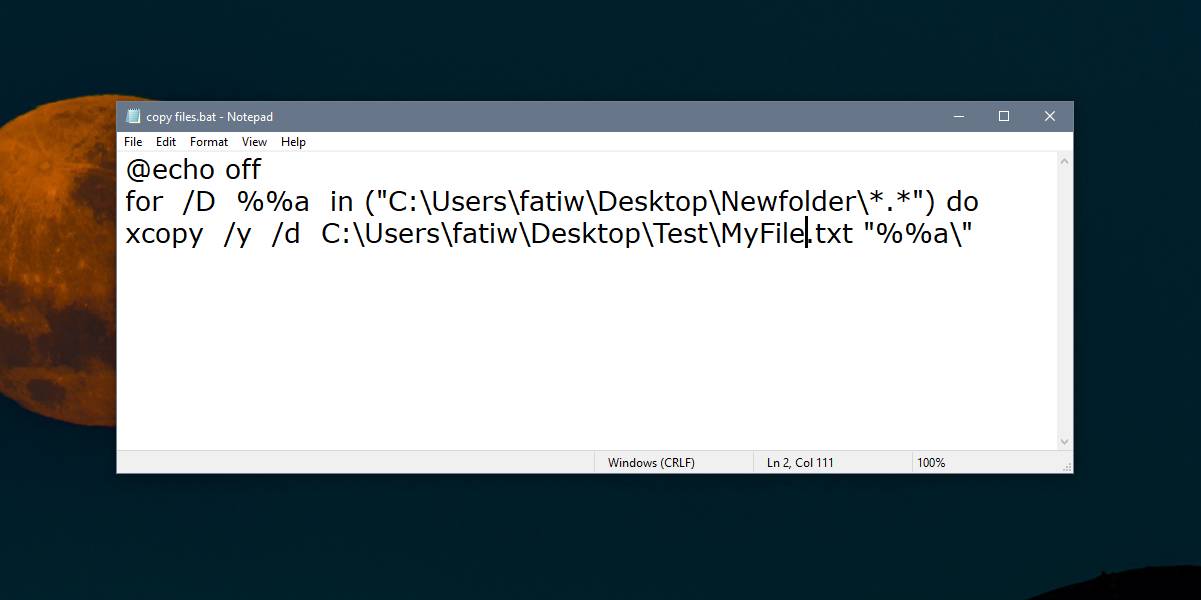
Si vous ne souhaitez pas utiliser un script batch, vous pouvez utiliser ce même morceau de code avec des modifications mineures et l'exécuter directement dans l'invite de commandes. Le code modifié ressemble à ceci;
for /D %a in ("c:path-to-folder*.*") do xcopy /y /d c:testfile.FileExt "%a"Nous n'y avons apporté que deux modifications; le @echo offa été supprimé et l'un des signes% a été supprimé. Vous devrez toujours modifier la commande et ajouter les chemins d'accès au fichier et aux dossiers, mais avec l'invite de commande, vous pourrez également voir la progression.
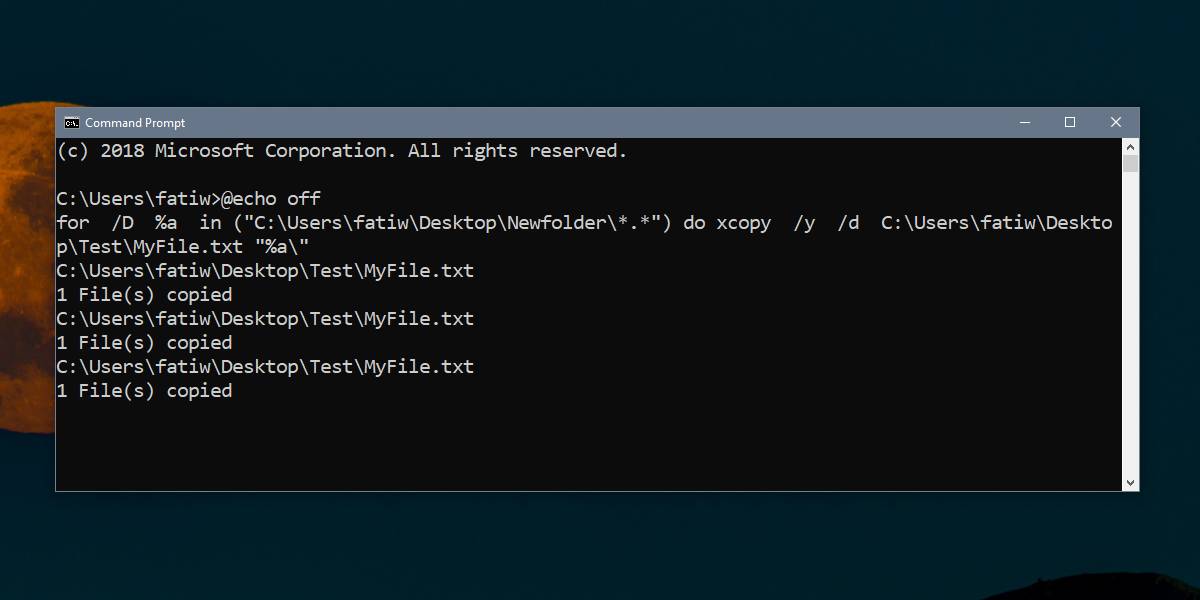













commentaires